Majoritatea oportunităților pe care proprietarul mediu al desktopurilor și laptopurilor le utilizează sunt disponibile oamenilor prin utilizarea de sisteme de operare speciale pe tehnologie. Cel mai popular sistem de operare este un produs de la Microsoft. Prin urmare, dacă Windows 7 sau una dintre celelalte opțiuni ale sistemului de operare nu pornește, utilizatorul are probleme serioase.
Există multe motive pentru care Windows 10 (7, 8, XP) nu pornește. Adesea, în acest caz, o situație neplăcută este însoțită de un mesaj despre o eroare specifică. Dar dacă Windows 10 (7, 8, XP) nu pornește pe un laptop sau pe un PC obișnuit fără astfel de mesaje? Există mai multe metode universale de tratament care pot duce la o ieșire din această situație.
Alegerea tipului de descărcare
Aceasta este cea mai ușoară soluție în cazul în care Windows 7 sau un alt tip de sistem de operare de la Microsoft nu se încarcă. Ce trebuie să faci:
- Porniți repornirea computerului.
- Apăsați butonul „F8”.
- În lista propusă, selectați elementul de lansare cu cea mai reușită configurație.
În unele cazuri, această acțiune este suficientă atunci când Windows 7 (8, 10, XP) nu este încărcat.
Recuperare Windows
Deci Windows nu va porni. Puteți încerca să readuceți Windows la funcționarea completă utilizând meniul de recuperare. Pentru a face acest lucru, desigur, trebuie să aveți la îndemână disc de boot cu opțiunea OS dorită. Ce acțiuni ar trebui să efectueze utilizatorul în acest caz dacă Windows 7, 8, 10 și XP nu se încarcă:
- Introduceți sursa în unitate.
- Schimbați prioritatea în BIOS. Adică sistemul de operare nu ar trebui să înceapă cu hard disk, și anume de pe DVD-ROM.
- După începerea procesului, va trebui să apăsați butonul „R”.
- Selectați varianta de restaurat.
- Așteptați rezultatele. Reporniți tehnica încă o dată.
Windows XP (7, 8, 10) nu va porni devreme? Următoarea opțiune.
Recuperare în sistemul de operare în sine
Dacă operațiunile anterioare au fost efectuate și Windows 7 nu pornește oricum, puteți încerca să îl restaurați direct folosind instrumentele sistemului de operare în sine. Totul este destul de simplu:
Bineînțeles, la final va trebui să reporniți computerul pentru a verifica - Windows 10 (7.8, XP) nu se încarcă sau problema este rezolvată cu un rezultat pozitiv?
Dezinfectarea fișierului de pornire
Dacă după actualizări Windows 7 nu se încarcă, atunci posibil motiv necazurile stau în cele deteriorate fișier de încărcare Boot.ini. Pentru a remedia problema, va trebui să urmați acești pași:
- Porniți computerul utilizând aceeași sursă externă.
- În meniul de recuperare, accesați linie de comanda.
- Conduceți expresia „Bootcfg / add”.
Așteptați finalizarea procesului și inițiați o altă repornire pentru a verifica dacă Windows 8 sau echivalentul altei versiuni nu pornește sau tratamentul a ajutat în această situație?
Defect înregistrare boot
O altă variantă de probleme cu Windows. Windows nu se va încărca? Este posibil ca înregistrarea de încărcare să se fi deteriorat. În această situație, va trebui să repetați aproape complet procedura descrisă în paragraful anterior, dar introduceți o frază complet diferită în linia de comandă. Și anume: „Fixmbr \\ Device \\ HardDisk0”.
Poate că această acțiune va fi suficientă când Windows 7 nu pornește, se blochează pe siglă.
Deteriorarea sectorului de boot pe hard disk
Această neplăcere poate duce la o situație în care, de exemplu, Windows 7 nu se încarcă dincolo de „Bun venit”. Aici, tratamentul este, de asemenea, destul de simplu - pașii se repetă odată cu lansarea liniei pentru comenzile de la utilizatorul computerului, în care ar trebui să conduceți „Fixboot” și apoi litera responsabilă de partiție tare pe care se află versiunea instalată a sistemului de operare.
Reinstalați rapid
Uneori, dacă computerul nu pornește dincolo de ecranul de pornire Wndows 7, numai reinstalarea vă poate ajuta. Dar nu este deloc necesar să începeți o procedură completă care durează mult. Puteți accelera acest proces. Este un instrument de tratament foarte puternic, deoarece poate rezolva majoritatea problemelor care apar.
Ce se cere unei persoane:
- Începeți din nou de pe discul de încărcare.
- Apăsați butonul „R”, apoi tasta „Esc”.
- Alegeți o reinstalare rapidă a sistemului de operare.
Este important să înțelegeți că această procedură poate funcționa numai dacă pe disc și pe hard disk-uri se află versiuni identice ale sistemului de operare. Asta dacă, de exemplu, Windows 10 nu pornește după o actualizare, dar nu ar trebui să încercați să reinstalați rapid utilizând un disc de pornire cu Windows 7 sau 8 în acest scop.
Concluzie
Un caz special al unei astfel de situații poate fi o repornire automată constantă a sistemului de operare. Bineînțeles, această opțiune exclude posibilitatea oricărui proces terapeutic. Pentru a sparge această secvență, va trebui să apăsați butonul „F8” la următorul start al sistemului și să accesați meniul „Parametri suplimentari”. După aceea, dezactivați procedura de repornire a sistemului de operare și atunci când este detectată o eroare. Ei bine, atunci puteți folosi una dintre opțiunile de tratament descrise mai sus.
Toate metodele descrise sunt universale. Adică, se recomandă utilizarea acestora numai atunci când nu este posibil să se determine cu exactitate cauza principală a defecțiunii. Cel mai adesea, utilizatorul poate vedea un mesaj pe ecranul monitorului cu un cod de eroare specific. Și fiecare dintre ele are propria metodă de a corecta o situație neplăcută. Cele mai multe dintre ele pot fi găsite cu ușurință pe această resursă de internet dedicată răspunsurilor la întrebări legate de deteriorarea sistemului de operare de la Microsoft.
Ce trebuie făcut dacă Windows încetează brusc să se încarce? Un simptom similar poate fi cauzat de orice, deci trebuie să vă ocupați de diagnosticare.Modern versiuni Windows în astfel de cazuri, ei se pot descurca adesea singuri. Windows XP s-ar prăbuși pur și simplu atunci când a greșit, iar Windows de astăzi încearcă să efectueze o restaurare automată a sistemului.
Unde sa încep
În primul rând, încercați să vă amintiți dacă problema este cauzată de acțiunile dvs. recente. Poate ați instalat drivere noi cu o zi înainte, ați conectat hardware nou sau ați deschis unitatea de sistem? Poate că problema se află în funcționarea incorectă a driverelor sau în incompatibilitatea dispozitivelor noi sau poate ați mutat accidental o parte din locul său în timp ce vă plimbați în carcasă.
Computerul pornește, dar nu găsește un disc de pornire
Dacă computerul pornește, dar în loc să pornească, pe ecranul negru apare mesajul „Fără dispozitiv bootabil” sau un alt mesaj cu mențiunea „eroare de disc”, atunci acesta nu poate fi detectat hDDpe care este instalat Windows. conectare setări BIOS sau UEFI și asigurați-vă că este selectat hard diskul corect pentru pornire. Dacă nu este deloc listat, discul poate fi deteriorat și nu mai puteți porni de pe acesta.
În acest caz, încercați sau. Dacă, de exemplu, sectorul de pornire Windows este suprascris din anumite motive, sistemul va încerca să îl restabilească. Dacă mediul de recuperare nu pornește sau nu detectează unitatea de disc, este cel mai probabil ca unitatea în sine să nu funcționeze, deși mai întâi trebuie să vă asigurați că mediul pe care îl utilizați pentru recuperare este listat mai întâi în lista dispozitivelor de pornit în setările BIOS sau UEFI.

De asemenea, puteți încerca să restaurați manual windows bootloader folosind comenzile „fixmbr” și „fixboot”. In orice caz, versiuni moderne Windows remediază de obicei aceste probleme de unul singur, deci nu trebuie să introduceți manual aceste comenzi.
Windows se blochează sau nu se încarcă
Dacă Windows începe să pornească, dar se oprește la jumătate, motivul ar putea fi oricare softwareși în funcționarea defectuoasă a componentelor. Problemele software pot fi rezolvate cu. Dacă nu este disponibil în meniul de încărcare, utilizați un disc de instalare sau un disc de recuperare. Dacă acest lucru nu funcționează, este posibil să fie necesar să reinstalați Windows sau să profitați de noile caracteristici de recuperare fără reinstalare din Windows 8.
Dacă întâmpinați erori atunci când restaurați sau reinstalați Windows sau dacă instalarea se finalizează normal, dar după aceea sistemul nu pornește din nou, problema se datorează cel mai probabil unei defecțiuni hardware.
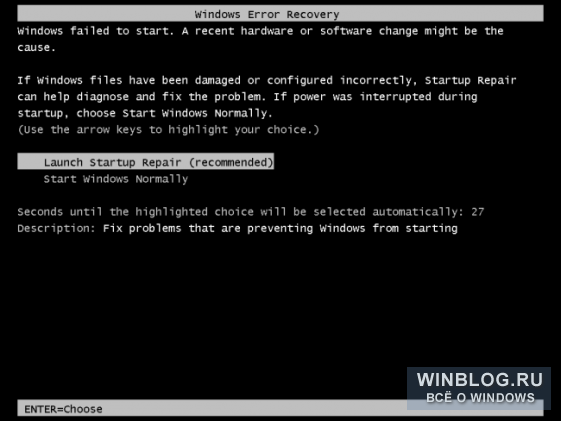
Ieșiri Windows ecran albastru sau atârnă la cizmă
Dacă Windows nu se încarcă sau se afișează în timpul procesului de boot, acest lucru se poate datora și problemelor de software sau hardware. Cauza poate fi un virus, un driver de calitate slabă sau o defecțiune a componentelor.
Pentru a afla cu siguranță, încercați - aceasta dezactivează driverele și programele care pornesc de la pornirea normală. Dacă intră modul sigur computerul funcționează bine, încercați să ștergeți recent drivere instalate, efectuați o restaurare a sistemului, verificați dacă există viruși. Dacă aveți noroc, oricare dintre acestea vă va ajuta să remediați problema, iar Windows va porni normal de acum înainte.
Dacă niciunul dintre acești pași nu a ajutat, încercați să reinstalați sistemul sau să readuceți computerul la starea sa din fabrică. Dacă problema persistă după aceea, este cel mai probabil o defecțiune a componentei.
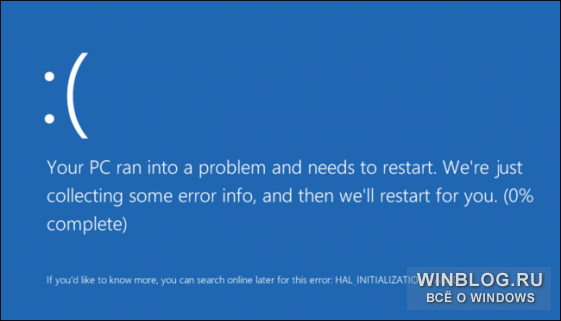
Recuperarea fișierelor atunci când Windows nu funcționează
Dacă ai nevoie să reinstalați Windows salvați fișierele importante, le puteți restabili cu disc de instalare Windows sau Live CD / USB bazat pe Linux. Acest mediu rulează de pe un suport extern și vă permite să copiați fișiere pe un alt suport extern, cum ar fi un stick USB sau un hard disk portabil.
Dacă computerul nu pornește din instalare disc Windows sau Linux Live CD, asigurați-vă că acest suport este listat mai întâi în lista dispozitivelor bootabile în setările BIOS sau UEFI. Dacă acest lucru nu ajută sau computerul îngheață sau nu vede hard diskul cu fișiere, motivul este cel mai probabil o defecțiune a hardware-ului. În acest caz, încercați să scoateți hard diskul și să îl conectați la alt computer pentru a copia fișierele dorite.
Ce trebuie făcut dacă Windows 8 nu pornește, ceea ce a câștigat reputația de sistem de operare destul de fiabil?
Indiferent de cât de înaltă calitate este produsul, nimic nu este asigurat împotriva a tot felul de probleme. Probleme apar și la pornirea acestei versiuni de Windows. Ce trebuie să faceți dacă sistemul de operare a încetat brusc să pornească?
Este posibil să rezolv singur problema sau este necesară intervenția unui specialist? Depinde de ce a cauzat acest comportament al sistemului de operare. Acestea ar putea fi blocări cauzate de deconectare necorespunzătoare sau altceva.

În orice caz, dacă Windows nu pornește, puteți încerca să oferiți computerului primul ajutor. În acest articol vom vorbi despre unele acțiuni care cu siguranță nu vor dăuna, dar care vă pot ajuta.
Ce poți face în acest caz?
Există trei pași care pot fi luați în mod constant pentru a rezolva problema:
- Încercați să restaurați în modul sigur.
- Utilizați instrumente integrate pentru recuperare Windows.
- Recuperați sistemul utilizând suporturi bootabile (unitate flash, disc).
Sigur este modul de operare al sistemului de operare în care puteți lua unele măsuri pentru a restabili funcționarea normală a Windows.
Aproape niciun program nu este disponibil în modul sigur, doar acele componente care sunt cele mai necesare funcționează. Numai în modul sigur fișiere de sistem și drivere fără de care sistemul de operare nu funcționează deloc.
Inscripțiile speciale din colțurile ecranului vă vor anunța dacă computerul este pus în modul sigur.
Modul sigur facilitează scanarea virușilor. De asemenea, puteți restaura serviciile de boot Windows în această stare.
Oricum ar fi, trebuie să înțelegeți că în modul sigur, niciun fișier de sistem nu este protejat de ștergere. Nu există drepturi de administrator aici și, din cauza lipsei de experiență, puteți dăuna sistemului de operare dacă eliminați orice este necesar pentru funcționarea sa normală.
Cum să vă puneți computerul în modul sigur
Dacă Windows a încetat să pornească, puteți activa modul sigur și puteți încerca să restaurați sistemul de operare să funcționeze. Acest lucru ar trebui făcut așa.
Când porniți, apăsați frecvent butonul F8 de pe laptop. Înainte ca sistemul să înceapă să pornească automat, se va deschide o listă cu posibile moduri de pornire.
În această listă, pe lângă cele trei tipuri de pornire a sistemului în modul sigur, puteți alege să restaurați ultima configurație Windows care funcționează corect, așa cum era înainte de eșec.
Aceasta nu va anula niciuna dintre salvările pe care le-ați făcut și nici nu le va distruge. timpuri recente fișiere. Niciunul dintre programe nu va fi eliminat.
- Cu acces la componentele principale și driverele necesare.
- Cu acces la driverele de rețea... Această opțiune ar trebui selectată dacă trebuie să accesați Internetul într-un mod sigur.
- Cu linia de comandă.
Toate aceste moduri nu sunt mult diferite. Cea mai semnificativă diferență este accesul la Internet în modul adecvat.
Sfat: Dacă nu aveți suficientă experiență cu un PC, cel mai bine este să încercați să restaurați sistemul deteriorat prin primul tip de mod.
Cum se restabilește sistemul de operare Windows 8 prin modul sigur
- Selectați prima opțiune și activați gestionarea sistemului apăsând combinația de taste Windows + X și selectând linia „Sistem” din meniul care se deschide după aceasta.
- După aceea, trebuie să selectați linia „Parametri suplimentari”. Accesați fila „Protecția sistemului” și găsiți opțiunea „Restaurare”. După aceea, vor apărea instrucțiuni care urmează. Niciunul dintre ei nu ar trebui să vă scape atenția.
- În plus, în modul sigur, puteți încerca să găsiți eroarea care a cauzat blocarea Windows. Pentru a face acest lucru, trebuie să vizualizați jurnalul de evenimente.
În același meniu în care ați selectat elementul „Sistem”, găsiți linia „Administrare”, apoi selectați „Componente de serviciu”, „Vizualizator de evenimente”, „Jurnale”, „Sistem”.
Aici se află toate înregistrările sistemului de operare. După ce cunoașteți codul problemei, îl puteți remedia cu ușurință.
Porniți Windows 8 folosind serviciul de recuperare
Dacă din anumite motive sistemul de operare de pe laptop nu pornește, Windows va oferi utilizarea serviciului de recuperare de pornire. În acest caz, trebuie să acționați în conformitate cu solicitările care apar pe ecran.
O altă opțiune este de a alege o revenire încorporată la ultima configurație normală a sistemului de lucru în loc de Safe Mode.
După cum sa menționat deja, această metodă este destul de sigură, nici fișierele dvs., nici salvarea dvs. nu vor fi afectate. Cu toate acestea, problema nu va fi rezolvată în cele din urmă, ceea ce înseamnă că se poate repeta.
Recuperarea sistemului folosind suportul de instalare
Dacă ați încercat toate măsurile de mai sus și Windows încă nu pornește, atunci trebuie să restaurați sistemul utilizând o unitate flash USB sau un disc. Această opțiune nu mai poate să nu funcționeze.
Pe suport bootabil există tot ce aveți nevoie pentru a recupera fișierele pierdute și pentru a remedia erorile. Sistemul capătă integritate.
Pentru a restabili sistemul de operare de pe o unitate flash USB, introduceți BIOS-ul și selectați de pe ce disc să porniți.
Cum să o facă?
- Când porniți, apăsați frecvent tasta „Esc” de pe laptop până când intrați în BIOS. Uneori trebuie să apăsați F12 sau F10 pentru a intra. Dacă este un computer staționar, trebuie să apăsați butonul „Ștergeți”.
- Apoi deschideți secțiunea Dispozitiv de încărcare și selectați mediul de stocare dorit. Hard disk-ul este atribuit ca secundar.
- Aceste setări trebuie salvate.
- Reporniți laptopul.
O problemă destul de comună cu care trebuie să se confrunte mulți utilizatori este că Windows nu va porni. Ce să faci și ce să faci în astfel de circumstanțe? Principalul lucru nu este să intrăm în panică, ci să aflăm, în primul rând, motivul pentru care sistemul refuză să înceapă:
- În cazul în care, atunci când apăsați butonul de pornire, sistemul nu reacționează în niciun fel, nu apar sunete de pe computer și nu există nicio imagine pe monitor, atunci trebuie să verificați conexiunea PC-ului la rețea. Dacă priza nu este deconectată și cablarea funcționează, trebuie să vă asigurați că întrerupătorul de la sursa de alimentare este pornit.
- Este posibil ca cauza acestei probleme să fie o componentă hardware defectă a computerului.... Cel mai adesea, unitatea de sistem nu reușește. Dacă siguranța arde, o puteți schimba singur, dar dacă există o defecțiune mai gravă, este mai bine să vă duceți echipamentul la centru de servicepentru ca specialiștii să evalueze temeinic situația.
- Puteți înțelege de ce Windows nu pornește prin sunetul caracteristic de pornire atunci când nu există nicio imagine pe monitor. Cel mai probabil, vinovatul defecțiunii este BIOS-ul, sau mai bine zis, setările incorecte făcute mai devreme. Este foarte posibil să rezolvați singuri această problemă prin scoaterea bateriei placa de baza, care apoi trebuie returnat la locul inițial. Un alt mod implică efectuarea de acțiuni în unitate de sistem... În primul rând, trebuie să-l deschideți și apoi să găsiți jumperul Clear CMOS, care ar trebui mutat în contactele adiacente.
- Dacă Windows nu pornește și, în același timp, după pornirea computerului, acesta se oprește imediat, atunci poate că problema se află într-un cooler defect. În acest caz, trebuie să verificați starea echipamentului și să vă asigurați că răcitorul este strâns adiacent procesorului.
- Uneori se întâmplă ca procesul de pornire a computerului să nu progreseze dincolo de primele inscripții din partea de jos a ecranului... În primul rând, trebuie să acordați atenție conexiunii corecte a tastaturii. Apoi va trebui să resetați setările BIOS-ului. Într-o astfel de situație, nu va fi de prisos să verificați acuratețea conexiunii. unități optice, toate discurile și alte echipamente.
- Când computerul îngheață în timpul pornirii, trebuie să apăsați imediat F8 de pe tastatură de mai multe ori și să selectați funcția „Mod sigur” în fereastra deschisă. Dacă lansarea are loc fără probleme, atunci virușii sunt de vină. Pentru a extrage toate programe antivirus trebuie să verificați toate discurile rămânând în modul sigur. Este recomandabil să debifați toate programele de pornire, deoarece acestea pot include troieni și alte programe rău intenționate.
